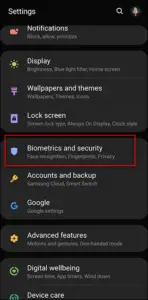Samsung A52sA biztonságos mappa egy olyan alkalmazás, amellyel elrejtheti a telefon tartalmát vagy annak egy részét.Használhatja személyes adatok és potenciálisan kínos fényképek elrejtésére.A biztonságos mappát arra is használhatja, hogy személyes adatait speciális jelszóval elrejtse.Akkor nem látja senki.
- A Samsung A52s rendelkezik biztonságos mappával?
- Hogyan lehet engedélyezni a Biztonságos mappát a Samsung Galaxy A52s készüléken?
- A Samsung A52s biztonságos mappája nem működik?
- Hogyan lehet feloldani a Samsung A52s biztonságos mappáját jelszó nélkül?
- Hogyan lehet elérni a biztonságos mappát a Galaxy A52s készüléken?
Biztonságos mappa beállítása a Samsung A52s készüléken
1. lépés:Az eszköz beállításaiban A biometrikus adatok és a biztonság alattKeresse meg és válassza ki Biztonságos mappa, majd kattintson Biztonságos mappa.Koppintson a egyetért.
2. lépés:Ha szükséges, jelentkezzen be Samsung-fiókjába, és kattintson a gombraHatározzuk.
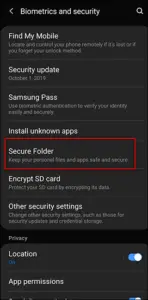
3. lépés:Ekkor a rendszer felkéri, hogy állítson be egy biztonsági módszert, például PIN-kódot, jelszót vagy módot a biztonságos mappa eléréséhez.Csak kattintsonKövetkező lépés Kövesse a képernyőn megjelenő utasításokat a jelszó beállításához és a biztonságos mappához való hozzáféréshez.

Alkalmazások vagy fájlok hozzáadása a biztonságos mappához: Samsung A52s
A legtöbben banki alkalmazást telepítettek eszközeinkre, de attól tartunk, hogy valaki hozzáférhet, és ellophatja a pénzünket.A jó hír az, hogy az alkalmazást biztonságos mappába helyezheti, és senki sem fogja tudni, hogy az alkalmazás telepítve van a telefonján.
Most, miután beállított egy biztonságos mappát, kattintson a gombra Alkalmazás hozzáadása.Kattintson a kívánt gombra Tedd be a mappábaAlkalmazás, majd kattintson hozzáad.Most látnia kell az alkalmazás másolatát a biztonságos mappában.
Fájl hozzáadásához kattintson a gombra fájlok hozzáadása És válasszon Fájl forrása vagy típusa.
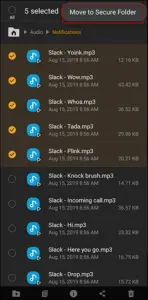
Fájlok áthelyezése a Samsung Galaxy A52s biztonságos mappájába
Bármikor hozzáadhat képeket vagy fájlokat biztonságos mappájához, még akkor is, ha nincs bejelentkezve.
1. lépés:Nyisson meg egy alkalmazást például fájlokkal Képtár.
2. lépés:Most érintse meg hosszan azt a fájlt, amelyet át szeretne helyezni a biztonságos mappába.
3. lépés:Kattintsontöbb lehetőség , majd kattintson Ugrás a biztonságos mappába.
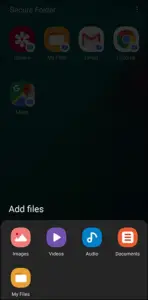
4. lépés:Most megadhatja a biztonságos mappa jelszavát.A fájl áthelyezésre kerül, és megtekintheti egy biztonságos mappában.
Azt is figyelembe kell venni, hogy csak az eszköz belső tárhelyére vagy SD-kártyájára mentett fájlok helyezhetők át a biztonságos mappába.A felhőfiókban mentett fájlok nem helyezhetők át biztonságos mappába.
Fájlok törlése a Samsung Galaxy A52s biztonságos mappájából
Ha úgy dönt, hogy barátainak megmutatja a biztonságos mappájában elrejtett képeket vagy videókat, akkor a biztonságos mappában lévő Saját fájlok alkalmazást kell használnia.Mindössze annyit kell tennie, hogy kinyitjaBiztonságos mappa.Írja be a biztonságos mappát jelszó információ.Kattintson az aktám És keressen a biztonságos mappából áthelyezendő fájlokat.Érintse meg és tartsa fájl, majd kattintson több lehetőség.Koppintson a Helyezze ki a biztonságos mappából.A fájl ezután az eredeti mappába kerül, ahol korábban volt.
1. lépés:Nyisd kiBiztonságos mappa.
2. lépés:Adja meg a biztonságos mappa jelszavát
3. lépés:Kattintson az aktám És keressen a biztonságos mappából áthelyezendő fájlokat.
4. lépés:Érintse meg hosszan a fájlt, majd érintse meg több lehetőség.Koppintson a Helyezze ki a biztonságos mappából.Érintse meg hosszan a fájlt, majd koppintson a További lehetőségek elemre.Kattintson a Biztonságos mappa eltávolítása elemre.
Azt is meg kell jegyezni, hogy ha a fájlt korábban az SD-kártyára mentette, akkor a rendszer egy új mappába helyezi át a galériában, és a telefon belső memóriájába menti.
Hogyan lehet elrejteni a biztonságos mappát a Samsung Galaxy A52s készüléken
Nos, ha nem szeretné, hogy bárki megtudja, hogy van egy biztonságos mappa a telefonon, elrejtheti azt az alkalmazás képernyőjén.Ehhez húzza lefelé két ujját a "Gyors beállítás" panel.Csúsztasson és koppintson Biztonságos mappa Alkalmazások elrejtése vagy felfedése.
Ön is használhatjabeállít, Keressen és kattintson A biometrikus adatok és a biztonság alattBiztonságos mappa, majd kattintson Biztonságos mappa.Jelentkezzen be és kattintson Megjelenítés a biztonságos mappa mellett的 kapcsoló.
A biztonságos mappát a nevének vagy ikonjának megváltoztatásával is jól láthatóvá teheti.Menj és nyisd ki Biztonságos mappa, És adja meg biztonsági hitelesítő adatait.Kattintson több lehetőség, majd kattintson testreszab.Most megváltoztathatja az alkalmazás nevét és ikonját.Ha végzett, kattintson a gombra Alkalmazás.
1. lépés:Húzza lefelé az ujját a képernyő tetejétől, és kattintson beállít
2. lépés:Kattintson Biometrikus adatok és biztonság
3. lépés:Kattintson Biztonságos mappa
4. lépés:Az alkalmazás képernyőjén Kapcsoló Ikon megjelenítése
5. lépés: Kattintson elrejt Vagy erősítse meg
Hogyan lehet megtalálni a biztonságos mappát a Samsung A52s elrejtése után
Ha el kell rejtenie a biztonságos mappát, az el lesz rejtve az alkalmazásban és a kezdőképernyőn, de a beállításokon keresztül továbbra is elérhető.
1. lépés:Csúsztassa két ujját lefelé a képernyő tetejétől a megjelenítéshez Gyors panel
2. lépés: Csúsztasson jobbra, és érintse meg a „+”
3. lépés:Húzza jobbra, ésBiztonságos mappaDrag and drop 到 A gyors panelen.
4. lépés:Utána lehet kattintani Biztonságos mappa Ikon a biztonságos mappa elrejtéséhez vagy megjelenítéséhez.
A Samsung A52s biztonságos mappájának törlése vagy letiltása
1. lépés:Húzza lefelé az ujját a képernyő tetejétől, és kattintsonbeállít.
2. lépés:Kattintson Biometrikus adatok és biztonság
3. lépés:Kattintson Biztonságos mappa
4. lépés:válassza menü 或 Jobb felső sarok的 Három pont.Ha nem látja, ugorjon tovább 5. lépés
az ötödik lépés:Kattintson További beállítások
6. lépés:Kattintson Eltávolítás
7. lépés: még egyszerKattintson a " Eltávolítás"Végezze el az ellenőrzést.
Biztonságos mappa feloldása jelszó nélkül: Samsung A52s
Ha elfelejti a biztonságos mappa PIN-kódját, mintáját vagy jelszavát, Samsung-fiókjával visszaállíthatja.
1. lépés:Nyissa meg Biztonságos mappa
2. lépés:Írja be, mit gondol Feloldó kód 或 minta
3. lépés:Kattintson most Elfelejtette a PIN-kódot
4. lépés:Kattintson visszaállítása
5. lépés:Írja be a Samsung fiók jelszavát.
6. lépés:Válasszon másik feloldó kódot vagy mintát, és kattintson folytatni.
A Samsung A52s biztonságos mappája nem működik?
Ha a tiédSamsung Galaxy Biztonságos mappaNem nyitható vagy nem működik. Kérjük, frissítse Samsung készülékét a legújabb Android operációs rendszerre.Ezenkívül frissítse az összes alkalmazást.Állítsa az eszközt repülőgép üzemmódba, és indítsa újra.
A Samsung Galaxy A52s -ről
A Samsung Galaxy A52s képernyőmérete 6.5 hüvelyk, képernyőfelbontása 1080 x 2400 pixel, és Qualcomm Snapdragon 778G 5G lapkakészlettel van felszerelve.128 GB 6 GB RAM, 128 GB 8 GB RAM, 256 GB 8 GB RAM és 64 MP-es négy hátlapi kamera, valamint 4500 mAh-s akkumulátor található gyorstöltési technológiával.